Як підключити бездротову мишу Logitech


Якщо ви працюєте із замінним приймачем якЯ - якщо просто підключити приймач і включити мишку, це не спрацює. Якщо ви спробуєте додати пристрої з панелі управління, це також не працює. З цими чортовими мишами вам майже завжди потрібно буде використовувати користувальницьке програмне забезпечення для підключення Logitech.
Крок 1
У Windows можна використовувати або SetPointПрограмне забезпечення для миші та клавіатури Logitech або утиліта підключення Logitech. Ви можете завантажити повний пакет SetPoint з веб-сайту Logitech. Але для продовження цього стилю ми розглянемо лише використання окремої утиліти Connection.
- Завантажте лише утиліту Logitech Connection.*
*Зауважте, що утиліта підключення не підтримує Мак комп'ютери, тому якщо ви працюєте з Mac, вам потрібно буде завантажити програмне забезпечення SetPoint.
Крок 2
Після завантаження утиліти підключення Logitech (logitech_connect.exe), потім запустити його та запустити та відкрити додаток. Не хвилюйтеся - він нічого не встановлює. Клацніть натисніть кнопку Далі на вітальній сторінці, і інструмент підкаже вам підключити новий приймач; після цього ви перейдете до екрана пари. Насправді це дуже просто Просто вимкніть мишу (або вийміть акумулятори), а потім увімкніть мишу. Voila, миша тепер має бути сполучена з приймачем. Але іноді це не працює.
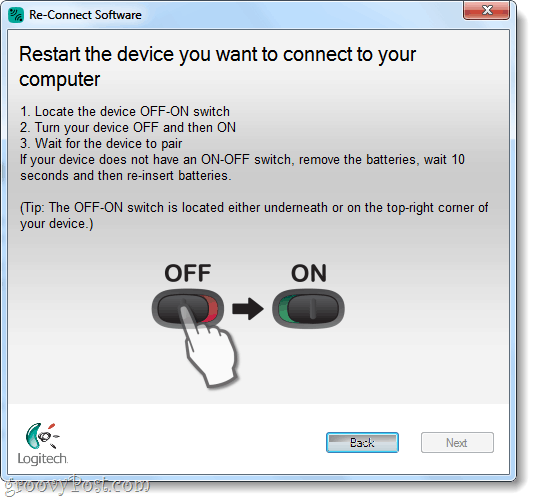
Проблеми з підключенням?
Коли парування не вдається, Logitech пропонує звернутися в службу підтримки, але ви можете спробувати спершу. У програмі підключення поверніться на екран привітання та Клацніть Розширений. Ця дія приведе вас до нового вікна; тут Виберіть З'єднайте новий пристрій. Вікно, подібне до цього на скріншоті вище, відкриється, насправді воно ідентичне звичайному вікну пару, але використовуючи це створить новий екземпляр процесу з’єднання.
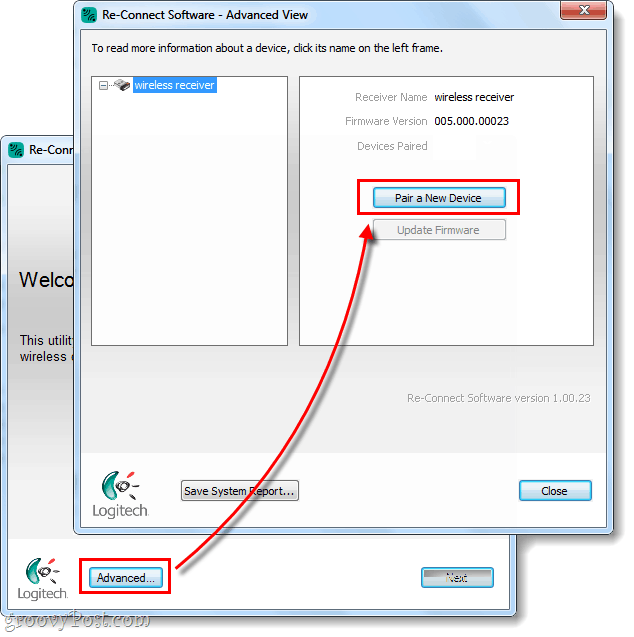
Готово!
Тепер миша повинна бути підключена. Якщо він все-таки не підключиться, а ви користуєтеся правою мишкою з правильним приймачем, сміливо залишайте коментар нижче, публікуйте повідомлення на довідковому форумі groovy спільноти або телефонуйте в службу підтримки Logitech @ 1-646-454-3200.










Залишити коментар